
Míg jó mennyiségű G4 tulajdonosok egyetértenek ezzel az állítással, a mi tagságunkban sok tag van fórumokon akik folyamatosan elégedetlenek telefonjukkal, főleg azért, mert kénytelenek a nap közepén tölteni. Több tucat különböző oka van annak, amiért valaki nem biztos, hogy a legjobb élményt nyújtja a telefon akkumulátora, de itt van hat olyan dolog, amelyet gyorsan elvégezhetünk, hogy meghosszabbítsuk a G4 akkumulátorának élettartamát.
Olvassa el most: Hogyan javíthatja az akkumulátor élettartamát az LG G4-en
Nem szükséges a fényerőt maximálisan beállítani, amikor nincs rá szükség

A telefon az egyik legnagyobb akkumulátorgyilkos a kijelző. Csak úgy történik, hogy sok energiát igényel a képernyő megvilágítása, amikor ránéz. Míg beltéren nagyon könnyű mindent elolvasni az LG G4-en, abban a pillanatban, amikor kilép és rád süt a nap, ez a gyönyörű kijelző az egyik legnehezebben láthatóan látható dolog lát. Mivel látni akarjuk, hogy mi történik, a fényerőt a maximális kapacitására fordítjuk.
A Verizon a Pixel 4a készüléket mindössze 10 USD / hó áron kínálja az új Unlimited vonalakon
Szerencsére az LG rendelkezik egy nagyon nagyszerű automatikus képernyő-fényerő eszközzel. Ezt úgy találhatja meg, hogy belép a G4-be Beállítások, megtalálja a Kijelző opciót, és belép a Fényerősség vezérlők. Itt manuálisan csúsztathatja a fényerőt tetszése szerint, vagy ellenőrizheti a Automatikus fényerő mezőbe, és hagyja, hogy a telefon automatikusan beállítsa a fényerőt attól függően, hogy milyen világítás van körülötted. A fényerőt az értesítési sáv felett található gyorsbeállítások menüből is beállíthatja.
Miért kellene pazarolni az energiát, amely rádiókat tart és rákapcsolódik
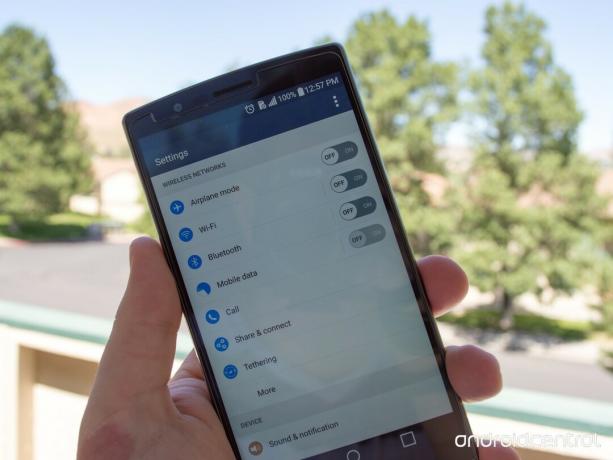
Miután a Wifi és a Bluetooth mindig be van kapcsolva, amit a legtöbb ember nem tart akkumulátorelvezetőnek. Nem azt mondom, hogy ezeket mindig tartsuk kikapcsolva, egyszerűen kapcsoljuk ki, amikor nem használják őket. Ha nem vagy egy korábban csatlakoztatott Wifi hotspot vagy csatlakoztatott Bluetooth eszköz közelében, az LG G4 a zsebedben ül, és tovább keres jelet. Ez az állandó tevékenység lassan kezdi lemeríteni az akkumulátort.
Amikor elhagyja a házat, vagy leválasztja a Bluetooth fejhallgatót a telefonról, egyszerűen menjen be a G4-be Beállítások és kapcsolja ki a két rádiót. Ennek még egyszerűbb módja, ha csak lehúzza az értesítési sáv felett található gyorsbeállításokat, és megérinti a Wifi és Bluetooth ikonokat. Ez az egyszerű trükk segít abban, hogy még egy kis gyümölcslé maradjon az akkumulátorban, és amikor készen áll az újracsatlakozásra, egyszerűen kapcsolja be újra.
Bár van akkumulátor-megtakarítási lehetőség, ez nem túl hasznos
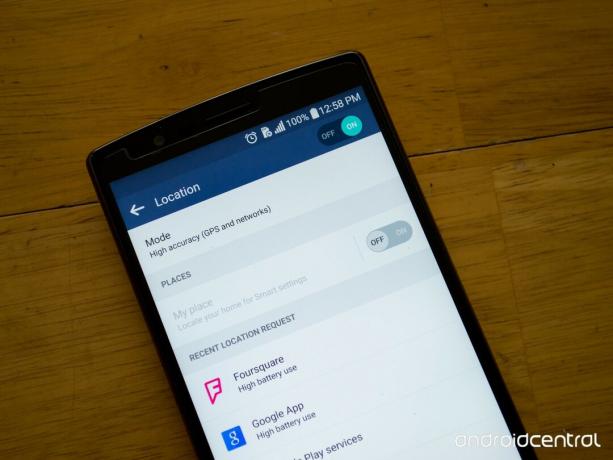
Az egyik dolog, ami mindennél gyorsabban megöli az LG G4 akkumulátoromat, a GPS. Nem tudom, hogy ez csak a szerencsém, de úgy tűnik, hogy minden alkalommal, amikor a helymeghatározó szolgáltatásokat bekapcsolják, a telefonom rendkívül felmelegszik, és csak azt tudom nézni, ahogy az akkumulátor szó szerint lemerül.
Tehát a megoldás erre a problémára? Csak kapcsolja ki a GPS-t, hacsak nem navigációhoz vagy más olyan alkalmazáshoz használja, amelyre szüksége van az értékes helyére. Ennek kikapcsolásához ugorjon a G4-re Beállítások és megtalálja a Elhelyezkedés menü. A képernyő jobb felső sarkában egy kapcsoló található, amely lehetővé teszi a GPS be- vagy kikapcsolását. Ezt gyorsan be- vagy kikapcsolhatja, ha megérinti az értesítési sáv felett található gyorshelybeállítást.
A helybeállításokban lehetőség van a hely módjának megváltoztatására. Ezen üzemmódok egyikét nevezzük Akkumulátor kímélő és miután engedélyezte, csak a vezeték nélküli hálózatokat használja, hogy megpróbálja meghatározni a telefon helyét. Általában nem ajánlom, hogy az emberek ezt használják, mert az több akkumulátort fog igénybe venni, mint a helymeghatározó szolgáltatások kikapcsolása és szinte minden olyan alkalmazás, amely a tartózkodási helyét szeretné, panaszkodni fog arra, hogy az akkumulátor-megtakarítási mód nem mutat elég pontos helyet.
Ne hagyja, hogy LG G4 szinkronizálja a szükségtelen funkciókat vagy alkalmazásokat

Lehet, hogy tudsz erről, de nem, de a telefonod egyes alkalmazásai folyamatosan szinkronizálják a háttérben a különböző típusú adatokat. A Google-ről köztudott, hogy több különböző alkalmazás van, amelyek folyamatosan szinkronizálják az adatokat, még akkor is, ha egyes szolgáltatásai nem igényelnek folyamatos frissítést.
Menjen vissza LG G4 készülékébe Beállítások és keresse meg a Fiókok menü. Itt megtalálja a különböző fiókok listáját, amelyekbe bejelentkezett. Beírhatja mindegyiket külön-külön, és megnézheti, hogy mit szinkronizál a háttérben, ha szeretné, de most a Google-fiókomra koncentrálok.
Ha megadja a Google-fiók opciót, megjelenik minden olyan Google-fiók listája, amelybe jelenleg be van jelentkezve. Válasszon egyet, és próbáljon meg nem ájulni, mert hosszú listája lesz minden telefonon szinkronizálandó Google-alkalmazásnak. Ezen szolgáltatások bármelyikének szinkronizálásának letiltása elősegíti az akkumulátor lemerülését, amelyet állandó internetkapcsolatuk okoz. Ne feledje, hogy ha valamelyik alkalmazás szinkronizálása le van tiltva, akkor már nem kapja meg a push-t értesítéseket tőlük, és minden alkalommal, amikor bármelyiket megnyitja, meg kell várnia, amíg szinkronizálódik és ott.
Töltsön le mindent, csak a szükségleteket, ha alacsony az akkumulátorszint

Ez a következő akkumulátortipp bármikor használható, de a legfontosabb, ha az akkumulátor 15% alatt van. Az LG G4-be sütött akkumulátor-megtakarító. Ezt a funkciót minden olyan dolog letiltására használják, amely nem fontos a telefon működésének megakadályozása érdekében, ami aztán jó ideig meghosszabbítja az akkumulátort. Ha az Akkumulátorkímélő mód be van kapcsolva, akkor szinte az összes háttérszinkronizálást letiltja, kivéve azokat, amelyeket SMS-üzenetekhez, telefonhívásokhoz vagy bármi máshoz szükségesek, hogy fogadjanak.
Az Akkumulátorkímélő mód bekapcsolásához lépjen be LG G4 készülékébe Beállítások és keresse meg a Akkumulátor és energiatakarékosság menü. Ebben a menüben megtalálja a telefon jelenlegi akkumulátor töltöttségi szintjét, megnézheti, hogy milyen alkalmazások merítik az akkumulátort, és még sok minden mást. Az Energia takarékos opció a képernyő alján található, és lehetővé teszi, hogy ott be- és kikapcsolhassa. Érintse meg a gombot, ha meg szeretné adni a szolgáltatás beállításait.
Az első beállítás megkérdezi, hogy mikor szeretné aktiválni az Akkumulátorkímélőt. Választhat, hogy automatikusan bekapcsol, amikor a G4 eléri a 15 vagy 5 százalékot. Önnek lehetősége van a funkció azonnali bekapcsolására is.
Az utolsó lehetőség, amelyet bekapcsolhat, az a lehetőség, hogy korlátozza a háttérben futó alkalmazásokat, miközben az Akkumulátorkímélő mód be van kapcsolva. Ez biztosítja, hogy semmilyen nem alapvető alkalmazás szinkronizálódjon a háttérben, és letiltja az értesítéseket ezekről az említett alkalmazásokról.
Ha minden más kudarcot vall, érdemes csak újrakezdeni
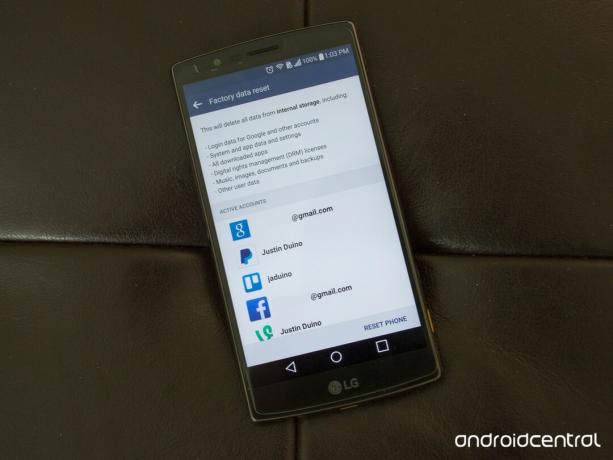
A készülék gyári visszaállítása az utolsó lehetséges lépés, ha csak nem tudja megállítani az LG G4 állandó akkumulátor-lemerülését. A visszaállítás jó, miután nagyobb Android-frissítéseket vagy akár a szolgáltató biztonsági frissítéseit kapta. Azért javaslom a telefon törlését, mert annak ellenére, hogy a frissítés látszólag telepítve volt helyesen, a régi operációs rendszer cseréje nem mindig megy olyan simán, mint Ön remélné. Még akkor is, ha a legkisebb dolog nem működik megfelelően a G4 hátlapján, ez befolyásolhatja az akkumulátor élettartamát.
A telefon visszaállítása előtt győződjön meg arról, hogy bármi fontosat kihúz róla, például a képeket, dokumentumokat vagy bármi mást. A következő dolog, amit meg kell tennie, hogy biztonsági másolatot készít a készülékről, és az LG egy meglehetősen tisztességes biztonsági mentési és visszaállítási szolgáltatást kínál. Irány a G4-es Beállítások és megtalálni Biztonsági mentés és visszaállítás. A lehetőségek listájának tetején írja be a következőt: LG biztonsági mentés és koppintson a Biztonsági mentés visszaállítása gomb. Most válasszon készítsen biztonsági másolatot az adatokról. A legördülő menüben kiválaszthatja, hogy biztonsági másolatot készítsen-e az adatokról SD-kártyára, a telefon belső tárhelyére vagy az LG felhőbe. Az SD-kártya opció a legjobb, de ha kell, használja az LG felhőt. Ha biztonsági másolatot készít a telefon belső tárhelyére, akkor az az LG G4 többi részével együtt törlődik.
Ha biztonsági másolatot készített az SD-kártyáról, akkor most térjen vissza a G4 beállításainak fő könyvtárába, és keresse meg Tárolás. Görgessen a lista aljára, és szerelje le az SD-kártyát. Ez azért van, hogy most eltávolítsa a hátlapot, és kivegye a kártyáját a telefonból. Így nem kell attól tartania, hogy véletlenül megtörli a készülék többi részével.
Végül térjen vissza a mentés és visszaállítás menübe, és keresse meg a Gyári adatok visszaállítása opciót a lista alján. A következő ablak megmutatja az összes fiókot, amelyet törölni fog a telefonjáról. Ha készen áll az LG G4 törlésére, kattintson a gombra Telefon visszaállítása gombot a kijelző alján.
Amikor a telefon megtisztította magát, és mindent visszaállított, ne felejtse el visszahelyezni az SD-kártyát (vagyis ha biztonsági másolatot készített róla). Miután elvégezte az LG G4 telepítési folyamatát, visszatérhet a beállításaihoz, és visszaállíthatja az összes olyan adatot, amelyet vagy az SD-kártya LG felhőjére készítettek.
